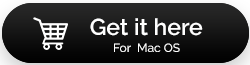Stellar Data Recovery Professional per Mac Recensione 2023
Pubblicato: 2023-05-12Se hai cancellato accidentalmente documenti importanti, perso foto o video preziosi o hai subito un arresto anomalo completo del sistema, questo strumento mira ad aiutarti a recuperare i tuoi dati con facilità. La recensione di Stellar Data Recovery Professional per Mac copre tutte le sue funzionalità e una guida passo passo su come utilizzarlo per ripristinare i file eliminati senza problemi.
Nell'era digitale di oggi, in cui le nostre vite sono strettamente intrecciate con la tecnologia, la perdita di dati preziosi può essere devastante. Non è vero? Che si tratti dell'eliminazione accidentale di file importanti, di un arresto anomalo del sistema o di un guasto del dispositivo di archiviazione, la paura di perdere file e ricordi insostituibili incombe. Fortunatamente, i software di recupero dati si sono rivelati un’ancora di salvezza, offrendo la speranza di recuperare le informazioni perdute. Parlando di recupero dati su Mac, tra i principali contendenti in questo segmento c'è Stellar Data Recovery Professional per Mac, una soluzione di recupero dati completa e molto acclamata.
In questo post del blog, abbiamo trattato una revisione completa di Stellar Data Recovery per Mac per esplorare come consente agli utenti Mac di riottenere l'accesso ai loro preziosi dati. Con la valutazione specificatamente adattata all'ultima versione del software nel 2023, abbiamo elencato le robuste funzionalità, i pro, i contro, il prezzo, il tutorial passo passo e tutto ciò che devi sapere su questo completo recupero dati attrezzo.
Iniziamo.
Stellar è utile per il recupero dei dati?
Una delle caratteristiche più straordinarie di Stellar Data Recovery Professional per Mac è la compatibilità con un'ampia gamma di formati di file e dispositivi di archiviazione, garantendo che, indipendentemente da dove sono archiviati i tuoi dati, hai un'alta probabilità di recuperarli. L'interfaccia intuitiva e facile da usare del software lo rende accessibile sia agli utenti principianti che a quelli avanzati. Il suo approccio fai-da-te (DIY) consente agli utenti di eseguire il processo di ripristino in modo indipendente, eliminando la necessità di competenze o assistenza tecnica.
- Interfaccia intuitiva e facile da usare
- Compatibilità con vari dispositivi di memorizzazione.
- Supporta il recupero di file da HDD, SSD, driver USB e altri dispositivi di archiviazione.
- Buono sia per gli utenti principianti che per quelli esperti.
- Alta possibilità di recupero.
- Funziona con il recupero di file formattati o sovrascritti.
- Compatibilità con i chip M1, M2 e T2.
- Funziona con macOS Ventura 13 e versioni precedenti.
Stellar Data Recovery Professional per Mac rimane aggiornato con l'evoluzione del sistema operativo Mac e può rivelarsi una scelta eccellente per il recupero dei file cancellati.
Leggi anche: Strumento di recupero dati di Windows Stellar
Come utilizzare lo strumento Stellar Data Recovery Professional su Mac?
Lista dei contenuti
- Passaggio 1: scarica e installa
- Passaggio 2: avviare il software
- Passo 3: Seleziona il tipo di dati da recuperare
- Passaggio 4: scegli la posizione da scansionare
- Passaggio 5: avviare la scansione
- Passaggio 6: visualizzare l'anteprima e selezionare i file per il ripristino
- Passaggio 7: recupera i tuoi dati
- Cosa ci è piaciuto di Stellar Data Recovery Professional? (Caratteristiche principali)
Usare Stellar Data Recovery Professional per Mac è un processo semplice. Ecco i passaggi per guidarti attraverso il processo di recupero dei dati:
Passaggio 1: scarica e installa
Vai al sito web Stellar Data Recovery e scarica la versione Professional del software compatibile con Mac. Una volta completato il download, apri il file di installazione e segui le istruzioni visualizzate sullo schermo per installare il software sul tuo Mac.
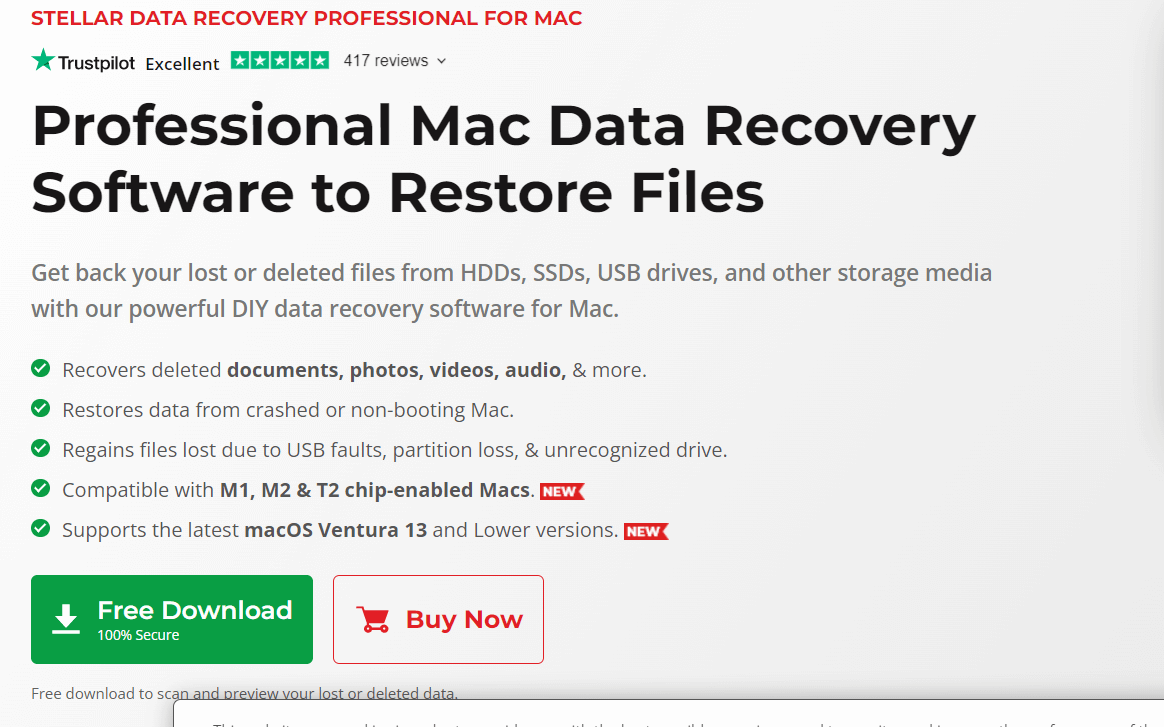
Passaggio 2: avviare il software
Dopo l'installazione, avvia lo strumento Stellar Data Recovery Professional sul tuo dispositivo.
Passo 3: Seleziona il tipo di dati da recuperare
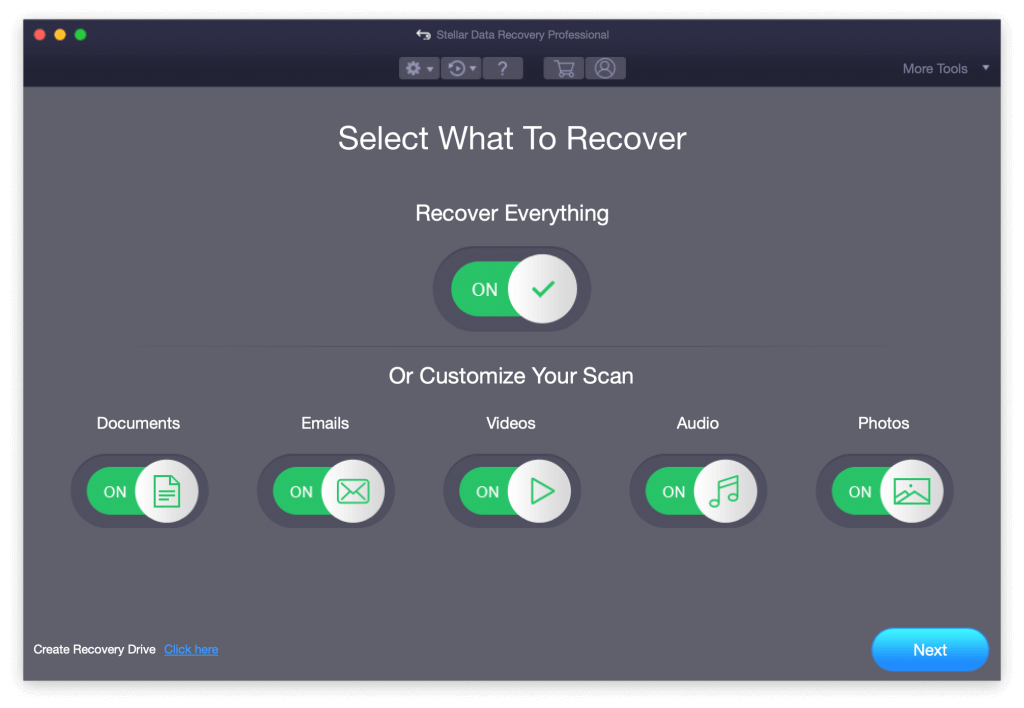
Nell'interfaccia principale vedrai elencati diversi tipi di file. Seleziona i tipi di file che desideri recuperare (come documenti, foto, video, ecc.). Puoi selezionare tipi di file specifici o scegliere l'opzione "Ripristina tutto" per recuperare tutti i tipi di file.
Passaggio 4: scegli la posizione da scansionare
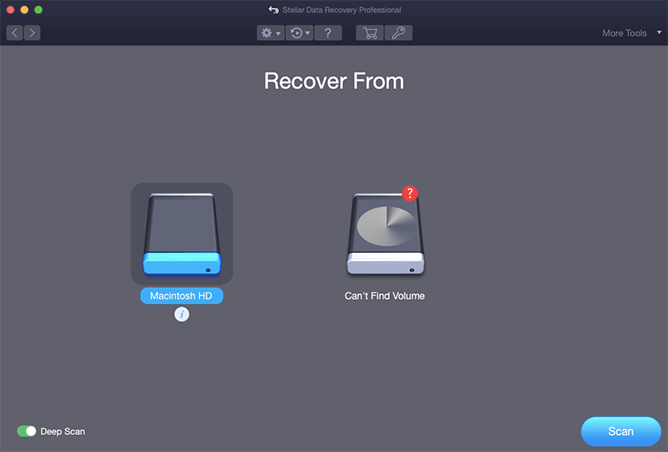
Successivamente, è necessario selezionare la posizione in cui si è verificata la perdita di dati. Puoi scegliere di scansionare un volume, una cartella o un dispositivo di archiviazione esterno specifico collegato al tuo Mac. Fare clic sul pulsante “Avanti” per procedere.
Passaggio 5: avviare la scansione
Stellar Data Recovery Professional per Mac inizierà la scansione della posizione selezionata per i file recuperabili. Il software offre due opzioni di scansione: Quick Scan e Deep Scan.
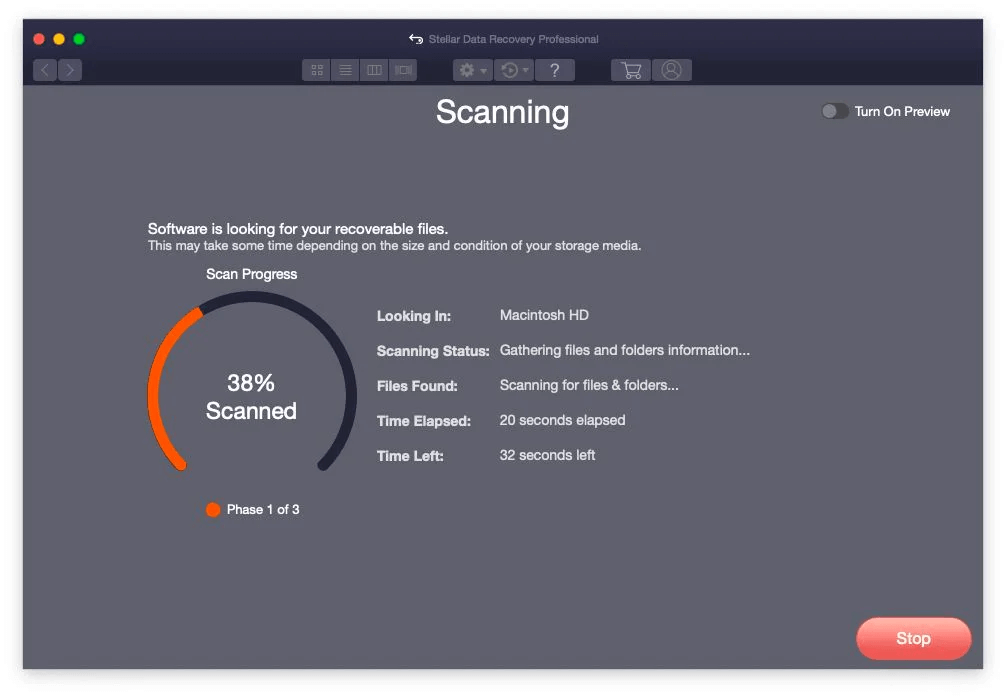
- Scansione rapida: esegue la scansione rapida della posizione selezionata e fornisce risultati con i file eliminati più di recente. Se non trovi i file desiderati nei risultati della scansione rapida, puoi optare per una scansione profonda.
- Scansione profonda: questa opzione esegue una scansione completa, che potrebbe richiedere più tempo ma offre maggiori possibilità di recuperare i file persi, anche se sono stati eliminati molto tempo fa o sono stati sovrascritti.
Scegli l'opzione di scansione appropriata in base alle tue esigenze e fai clic sul pulsante "Scansione" per avviare il processo di scansione.

Passaggio 6: visualizzare l'anteprima e selezionare i file per il ripristino
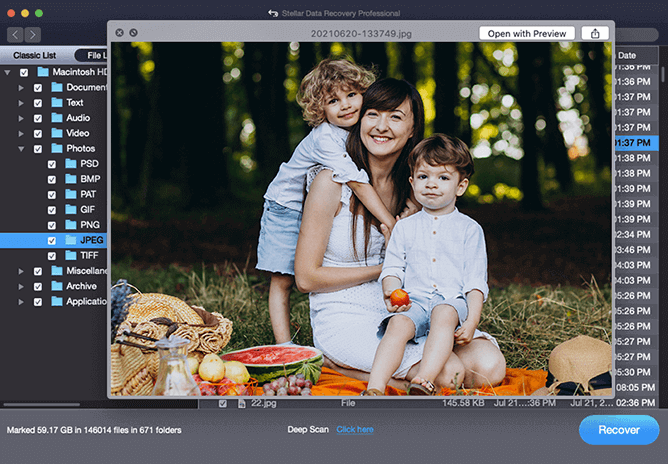
Una volta completata la scansione, il software visualizzerà un elenco di file recuperabili in modo classificato. Puoi visualizzare l'anteprima dei file per assicurarti che siano intatti e selezionare quelli che desideri recuperare. Puoi anche utilizzare la barra di ricerca o i filtri per individuare file specifici.
Passaggio 7: recupera i tuoi dati
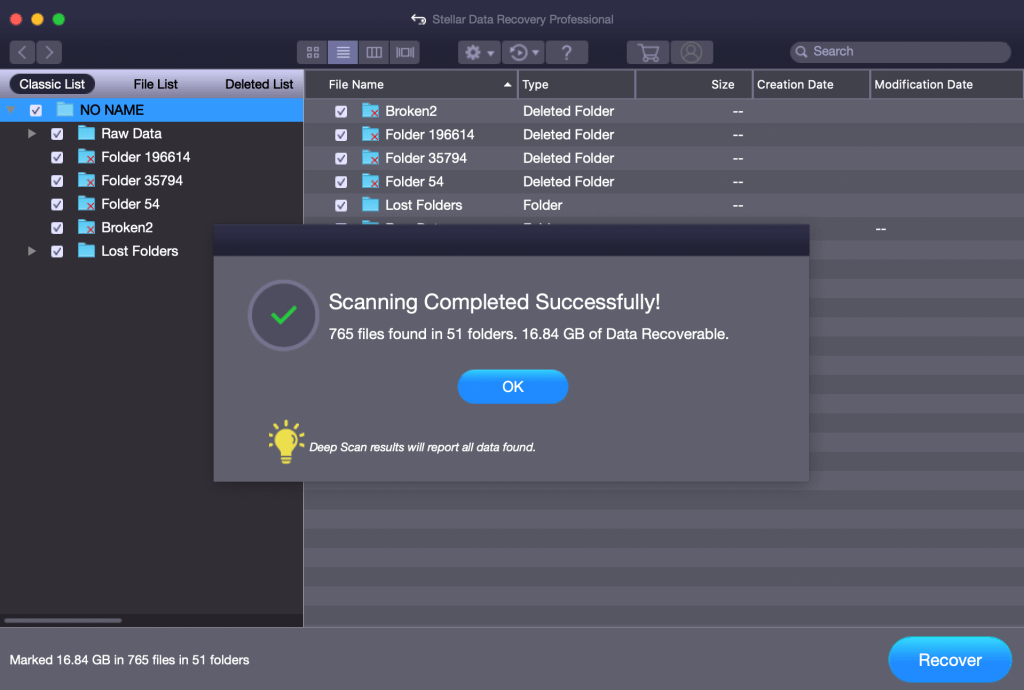
Dopo aver selezionato i file che desideri ripristinare, fai clic sul pulsante "Ripristina" per ripristinare i file eliminati. Scegli una posizione sul tuo Mac in cui desideri salvare i file recuperati. Si consiglia di scegliere una posizione diversa da quella in cui sono stati persi i dati per evitare di sovrascrivere i dati esistenti. Fare clic su "Salva" per avviare il processo di ripristino.
Stellar Data Recovery Professional per Mac ripristinerà i file selezionati nella posizione specificata. Una volta completato il processo di recupero dati su Mac , puoi accedere ai dati recuperati e verificarne l'integrità.
Leggi anche: 5 alternative Stellar Photo Recovery per Windows e Mac
Cosa ci è piaciuto di Stellar Data Recovery Professional? (Caratteristiche principali)
Ci sono diversi aspetti degni di nota che gli utenti apprezzano di Stellar Data Recovery Professional:
- Ampio supporto di formati di file : Stellar Data Recovery Professional supporta una vasta gamma di formati di file, garantendo che gli utenti possano recuperare vari tipi di file tra cui documenti, foto, video, file audio, e-mail e altro per il recupero di file cancellati. L'ampia compatibilità dei formati di file del software lo rende versatile e adatto a un'ampia gamma di esigenze di recupero dati.
- Algoritmi di scansione avanzati: la funzione Scansione profonda di Stellar Data Recovery Professional consente una scansione approfondita del supporto di archiviazione selezionato. Questo algoritmo di scansione avanzato massimizza le possibilità di recuperare file persi o cancellati, anche in scenari complessi di perdita di dati. Gli utenti apprezzano la capacità del software di recuperare file che potrebbero essere stati sovrascritti o persi molto tempo fa.
- Interfaccia intuitiva: Stellar Data Recovery Professional vanta un'interfaccia intuitiva, intuitiva e facile da navigare. Gli utenti possono comprendere e accedere rapidamente alle funzionalità e alle opzioni del software senza alcuna competenza tecnica. Il layout chiaro e organizzato, insieme a istruzioni utili, garantiscono un'esperienza utente fluida.
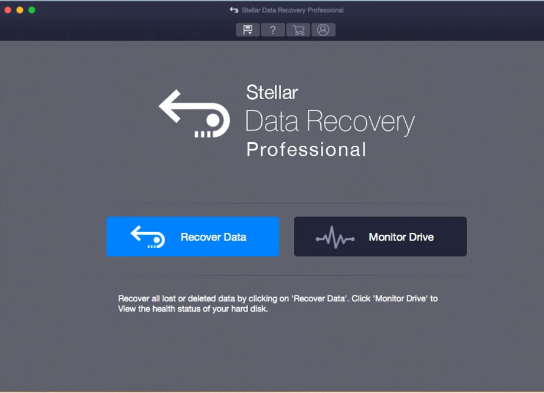
- Recupero senza stress da Mac in crash: Stellar Data Recovery Professional viene in soccorso offrendo una soluzione per il recupero dei dati direttamente da Mac in crash o che non si avvia. Il software facilita questo processo di ripristino tramite un collegamento attivato, eliminando la necessità di dispositivi avviabili esterni.
- Ripristina file dal cestino svuotato: anche se hai eliminato file in modo permanente o li hai svuotati dal cestino o dal cestino, Stellar Data Recovery Professional per Mac può recuperarli.
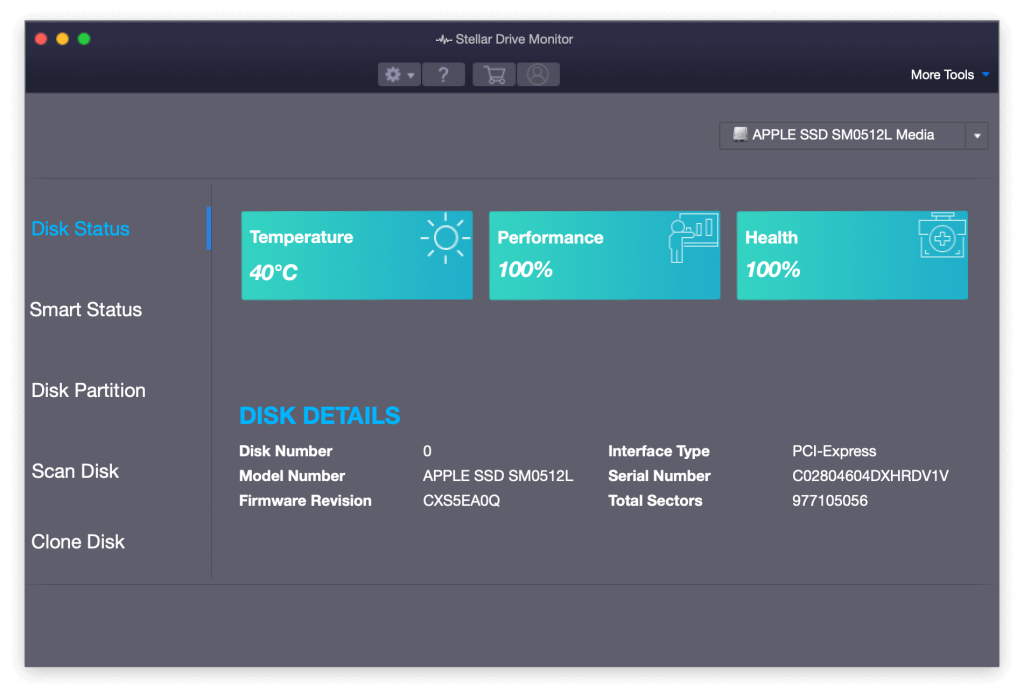
- Monitoraggio e clonazione dello stato dell'unità : il software è dotato di Stellar Drive Monitor, una funzionalità integrata che monitora la temperatura, le prestazioni e lo stato delle unità. Fornisce preziose informazioni sugli attributi SMART del disco rigido, offrendo una valutazione completa della sua salute e condizione generali.
- Funzionalità di anteprima: il software fornisce una funzionalità di anteprima che consente agli utenti di visualizzare in anteprima i file recuperabili prima di avviare l'effettivo processo di ripristino. Questa funzionalità è particolarmente utile per identificare e selezionare file specifici per il ripristino.
- Prezzo: Stellar Data Recovery Professional è un'utilità conveniente, al prezzo di circa $ 89,99 . Con questo costo una tantum, ottieni accesso illimitato al recupero dati per il tuo Mac. Ciò significa che puoi recuperare tutti i file persi o cancellati necessari senza costi aggiuntivi.
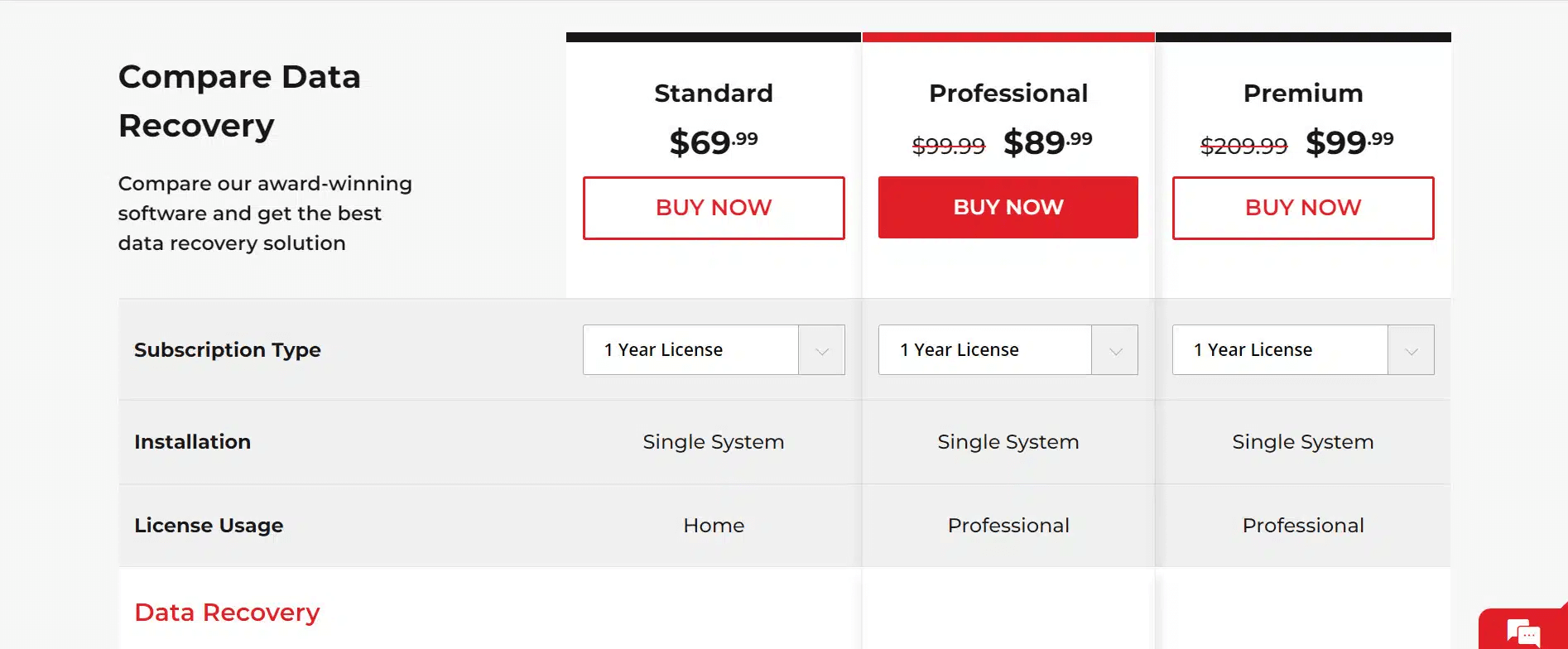
Limitazioni dello strumento Stellar Data Recovery:
Stellar Data Recovery Professional per Mac presenta alcune limitazioni da tenere a mente:
- Tasso di successo del recupero: sebbene abbia un tasso di successo elevato, il recupero del 100% non può essere garantito in tutti i casi.
- Problemi hardware fisici: potrebbe non recuperare i dati da dispositivi di archiviazione danneggiati fisicamente e potrebbe richiedere una riparazione hardware professionale.
- File crittografati o protetti da password: il ripristino potrebbe essere limitato dalla forza della crittografia e dalla disponibilità delle chiavi di decrittografia.
- Nessun supporto per SSD abilitato TRIM: la probabilità di recuperare file cancellati su un Mac con un SSD (Solid State Drive) abilitato TRIM è minima o inesistente.
- Corruzione dei file: una grave corruzione dei file può ostacolare il ripristino completo.
- Anteprima limitata per alcuni file: alcuni tipi di file potrebbero non essere visualizzati in anteprima prima del ripristino.
Leggi anche: Stellar Speedup Mac: recensione
Verdetto finale:
Vale davvero la pena prendere in considerazione Stellar Data Recovery Professional per Mac per le persone che hanno riscontrato una perdita di dati o necessitano di una soluzione affidabile per il recupero dei dati. Con la sua efficacia nel recuperare file persi o cancellati da diversi dispositivi di archiviazione come HDD, SSD e unità USB, il software si è guadagnato una reputazione per le sue prestazioni affidabili e può essere scelto per il recupero dati su Mac .
Considerando tutti i fattori sopra elencati, Stellar Data Recovery Professional per Mac offre una soluzione affidabile ed efficace per le persone che cercano di recuperare i propri file persi o cancellati. Tuttavia, è importante notare che prevenire è sempre meglio che recuperare. Il backup regolare dei dati e l'implementazione di buone pratiche di gestione dei dati possono aiutare a ridurre al minimo il rischio di perdita di dati e fornire un ulteriore livello di protezione per i file importanti.
Allora, hai trovato utile questa recensione? Sentiti libero di condividere i tuoi pensieri nella sezione commenti!
Prossima lettura:
Come riparare il disco rigido del Mac danneggiato e recuperare i dati
Modi rapidi per smettere di girare la ruota su Mac!
Revisione dettagliata di Cisdem Data Recover per Mac